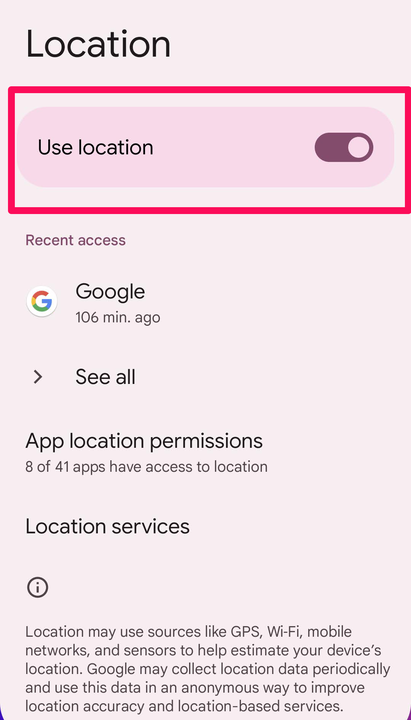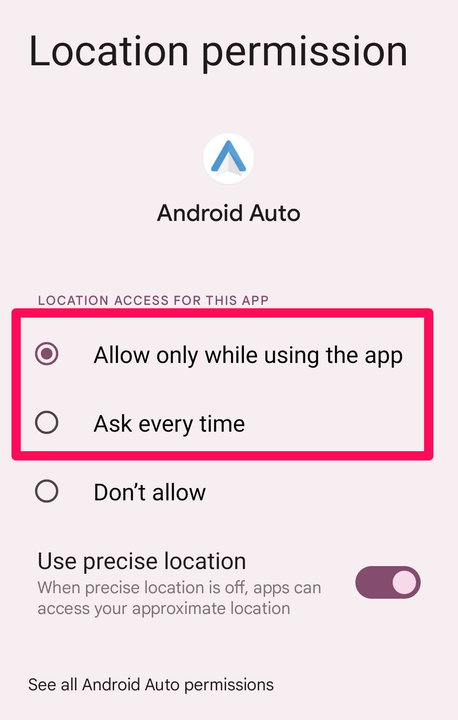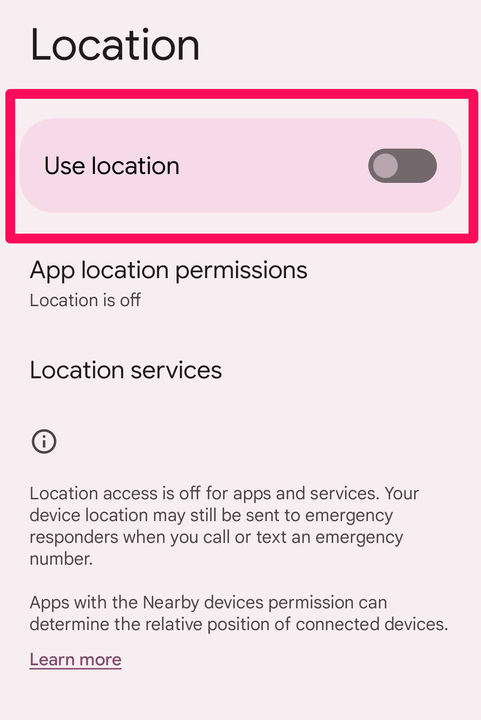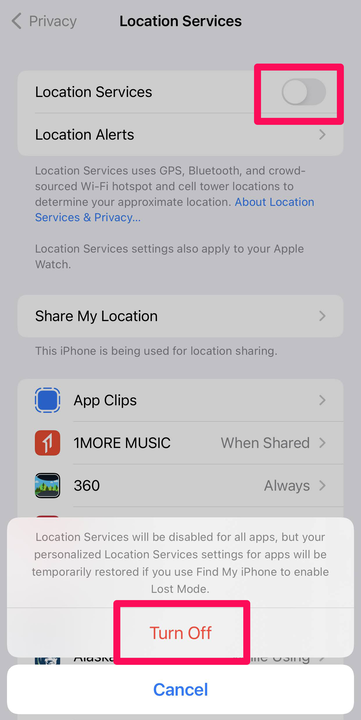Kuidas lubada või keelata asukohateenuseid iPhone’is, Androidis
- Asukohateenuste keelamine võib suurendada teie privaatsust või pikendada aku tööiga, kuid see võib muuta teie telefoni mugavamaks.
- Saate asukohateenused sisse või välja lülitada iPhone'i või Androidi rakenduses Seaded.
- Saate asukohateenuseid juhtida globaalselt või kasutada rakendust Seaded, et juhtida iga rakenduse asukohaluba.
Asukohateenused on üks tähtsamaid lubasid, mida saate oma telefonis anda (või keelata). Paljud rakendused kasutavad oma töö tegemiseks asukohateenuseid. Näiteks vajab teie kaardirakendus luba asukohateenuste kasutamiseks, et teada saada, kus te asute, ja anda sõidu- või kõndimisjuhiseid. Teised rakendused, mis sõltuvad teie asukoha teadmisest ainult teatud funktsioonide puhul, võivad osaliselt toimida, kui asukohateenused pole lubatud.
Olenemata sellest, kas kasutate iPhone'i või Android-seadet, on asukohateenuseid globaalselt lihtne sisse ja välja lülitada või teatud rakenduste jaoks asukohateenuseid lubada.
Kuidas Androidis asukohateenuseid lubada
Vaikimisi lubab teie Android-telefon üldist asukohateenust, kuigi peate andma loa igale installitud rakendusele. Kui asukohateenused on teie Android-telefoni jaoks välja lülitatud, saate selle mõne puudutusega uuesti sisse lülitada. Käivitage rakendus Seaded ja puudutage valikut Asukoht. Kui see on välja lülitatud, lülitage sisse valik Kasuta asukohta, pühkides nuppu paremale.
Veenduge, et asukohateenused on lubatud, et teie telefon teaks teie asukohta.
Dave Johnson / Insider
Samuti peaksite kontrollima üksikuid rakendusi. Kui soovite veenduda, et konkreetne rakendus on asukohateenused lubanud, puudutage valikut Rakenduse asukohaõigused ja leidke loendist rakendus. Puudutage rakendust ja valige Luba ainult rakenduse kasutamise ajal või Küsi iga kord. Üldiselt on Luba ainult rakenduse kasutamise ajal mugavam ja levinum valik.
Parimate tulemuste saavutamiseks peaks rakendustel olema juurdepääs teie asukohale.
Dave Johnson / Insider
Kuidas Androidis asukohateenused keelata
Kui soovite suurendada oma privaatsust või pikendada telefoni aku kasutusaega, võiksite asukohateenused keelata – kuigi see muudab teie telefoni kasutamise oluliselt mugavamaks, kuna paljud rakendused sõltuvad teie asukoha teadmisest. Kui soovite asukohateenused globaalselt keelata – et ükski rakendus ei saaks teie asukohta teada – käivitage rakendus Seaded ja puudutage valikut Asukoht. Kui see on sisse lülitatud, lülitage valik Kasuta asukohta välja, pühkides nuppu vasakule.
Saate asukohateenused korraga välja lülitada iga telefoni rakenduse jaoks.
Dave Johnson / Insider
Teise võimalusena saate asukohateenused keelata ainult teatud rakenduste jaoks. Puudutage seadete lehel Asukoht valikut Rakenduse asukohaõigused ja leidke loendist rakendus. Puudutage rakendust ja valige Ära luba. Teise võimalusena saate valida Küsi iga kord, mis tähendab, et saate iga kord, kui rakendus käivitatakse, otsustada, kas soovite selle rakenduse jaoks asukohateenused lubada. See ei ole väga mugav, kuid see on mitmekülgne valik.
Kuidas lubada asukohateenuseid iPhone'is
Kui asukohateenused on teie iPhone'i jaoks keelatud, saate selle mõne puudutusega uuesti sisse lülitada. Käivitage rakendus Seaded, seejärel puudutage Privaatsus. Puudutage lehe ülaosas valikut Asukohateenused ja kui see on keelatud, lülitage see sisse, libistades nuppu paremale.
Asukoha jälgimise sisse- või väljalülitamiseks avage privaatsusseadetes jaotis Asukohateenused.
Dave Johnson / Insider
Asukohateenused võivad olla välja lülitatud ka üksikute rakenduste puhul. Kindlustamaks, et asukohateenused on konkreetse rakenduse jaoks sisse lülitatud, leidke see lehe Asukohateenused loendist ja puudutage rakendust, kui selle leiate. Nüüd valige mis tahes muu valik peale Mitte kunagi. Enamik rakendusi töötab kõige paremini, kui seadeks on seatud Rakenduse kasutamise ajal, kuid kui soovite, et rakendus teaks teie asukohta ka siis, kui rakendus ei tööta, saate valida Alati.
Kuidas iPhone'is asukohateenuseid keelata
Saate asukohateenused globaalselt keelata iga telefoni rakenduse jaoks korraga või ainult teatud rakenduste jaoks. See võib suurendada teie privaatsust või säästa aku kasutusaega.
Käivitage rakendus Seaded, seejärel puudutage Privaatsus. Puudutage lehe ülaosas valikut Asukohateenused ja kui asukohateenused on sisse lülitatud, saate need kõik korraga keelata, libistades nuppu vasakule. Kinnitage, et soovite seda teha, valides hüpikaknas käsu Lülita välja .
Saate keelata asukoha jälgimise kõigi iPhone'i rakenduste jaoks korraga, pühkides asukohateenused vasakule.
Teise võimalusena saate keelata üksikute rakenduste asukohateenused. Lehel Asukohateenused leidke rakenduste loendist rakendus, mille jaoks soovite asukohateenuseid piirata. Puudutage rakendust ja valige Mitte kunagi.